El papel queda manchado/La superficie impresa está rayada
 El papel queda manchado
El papel queda manchado
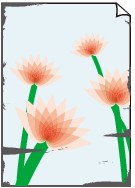 |
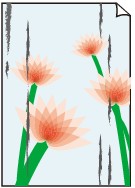 |
|
Los bordes del papel quedan manchados |
La superficie impresa queda manchada |

 La superficie impresa está rayada
La superficie impresa está rayada
-
Comprobación 1 ¿Ha confirmado la configuración del papel y la calidad de impresión?
-
Comprobación 2 ¿Se utiliza el tipo adecuado de papel? Compruebe lo siguiente:
Compruebe si el papel en el que imprime es adecuado para el fin de su impresión.
-
Comprobación 3 Cargue el papel después de corregir su curvatura.
Se recomienda volver a colocar en el paquete el papel que no se utilice y mantenerlo sobre una superficie nivelada.
-
Para Papel normal
Dé la vuelta al papel y vuelva a cargarlo para imprimir en la otra cara.
Si se deja el papel cargado en la bandeja posterior durante mucho tiempo puede que se ondule. Si esto ocurre, cargue el papel con la otra cara hacia arriba. Es posible que esto resuelva el problema.
-
Para Otro papel
Si la curvatura en las cuatro esquinas del papel tiene una altura mayor que 3 mm / 0,1 pulgadas (A), puede que el papel se manche o que no entre correctamente. En tal caso, siga el procedimiento que se describe a continuación para corregir la curvatura del papel.
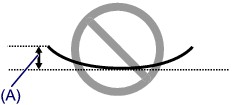
-
Enrolle el papel en la dirección opuesta a la curvatura tal como muestra la siguiente ilustración.
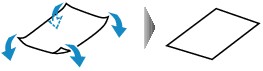
-
Compruebe que el papel ha quedado plano.
Cuando imprima en el papel al que se le haya corregido la curvatura, le recomendamos imprimir las hojas de una en una.
-
 Nota
Nota-
Dependiendo del tipo de soporte, el papel puede mancharse o no entrar correctamente aunque no esté curvado hacia dentro. En tal caso, siga el procedimiento que se describe a continuación para curvar el papel hacia fuera con una altura no superior a 3 mm / 0,1 pulg. (B) antes de imprimir. Esto podría mejorar el resultado de la impresión.
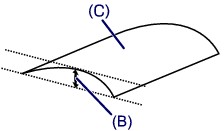
(C) Cara de impresión
Cuando imprima en el papel que se ha curvado hacia fuera, le recomendamos imprimir las hojas de una en una.
-
-
Comprobación 4 Si la intensidad es alta, reduzca el valor de Intensidad e intente imprimir otra vez.
Cuando se usa papel normal para imprimir imágenes muy intensas, el papel puede absorber demasiada tinta y ondularse, lo que provoca su abrasión.
Reduzca el valor de intensidad en el controlador de la impresora e intente imprimir de nuevo.
-
Abra la ventana de configuración del controlador de impresora.
 Cómo abrir la ventana de configuración del controlador de impresora
Cómo abrir la ventana de configuración del controlador de impresora -
En la Principal (Main), seleccione Manual para el Color/Intensidad (Color/Intensity) y, a continuación, haga clic en Establecer... (Set...).
-
Arrastre la barra deslizante de Intensidad (Intensity) en la ficha Ajuste de color (Color Adjustment) para ajustar la intensidad.
-
-
Comprobación 5 ¿Sobrepasa la impresión el área de impresión recomendada?
Si imprime sobrepasando el área de impresión recomendada del papel, el borde inferior del papel se puede manchar de tinta.
Cambie el tamaño del documento original en la aplicación de software.
-
Comprobación 6 ¿Está sucio el rodillo de alimentación del papel?
Limpie el rodillo de alimentación del papel.
 Limpieza de los rodillos de alimentación del papel desde el ordenador
Limpieza de los rodillos de alimentación del papel desde el ordenador Nota
Nota-
La limpieza del rodillo de alimentación del papel desgastará el rodillo, por lo que sólo se debe realizar este procedimiento cuando sea necesario.
-
-
Comprobación 7 ¿Está sucio el interior de la impresora?
La impresión a dos caras puede dejar algo de tinta en el interior de la impresora, provocando que las copias impresas salgan manchadas.
Realice el proceso de limpieza de placa inferior para limpiar el interior de la impresora.
 Limpieza del interior de la impresora
Limpieza del interior de la impresora Nota
Nota-
Para evitar que se manche el interior de la impresora, establezca correctamente el tamaño de la página.
-
-
Comprobación 8 Aumente el tiempo de secado de la superficie impresa.
De esta forma, la superficie impresa tendrá tiempo suficiente para secarse y se evitará que el papel se ondule o se raye.
-
Compruebe que la impresora está encendida.
-
Abra la ventana de configuración del controlador de impresora.
 Cómo abrir la ventana de configuración del controlador de impresora
Cómo abrir la ventana de configuración del controlador de impresora -
Haga clic en la ficha Mantenimiento (Maintenance) y, a continuación, en Configuración personalizada (Custom Settings).
-
Arrastre la barra deslizante Tiempo de secado (Ink Drying Wait Time) para establecer el tiempo de secado y, a continuación, haga clic en Aceptar (OK).
-
Confirme el mensaje y haga clic en Aceptar (OK).
-

